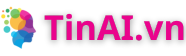7/6/2024 (TinAI.vn) – NotebookLM có khả năng vượt trội về xử lý quy trình công việc liên quan đến việc tổng hợp thông tin phân tán trên nhiều tài liệu, khiến nó trở thành một công cụ có giá trị cho sinh viên, học giả, nhà báo, nhà phân tích và nhiều ngành nghề “nhân viên tri thức” khác ứng dụng trong việc nghiên cứu.
Xem thêm:
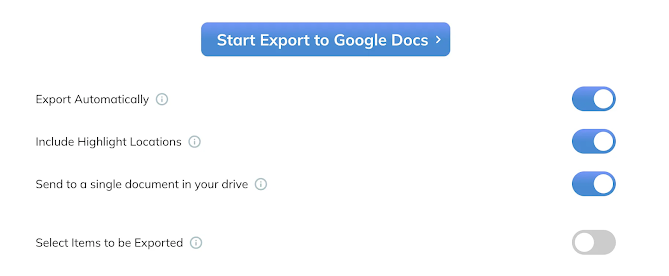
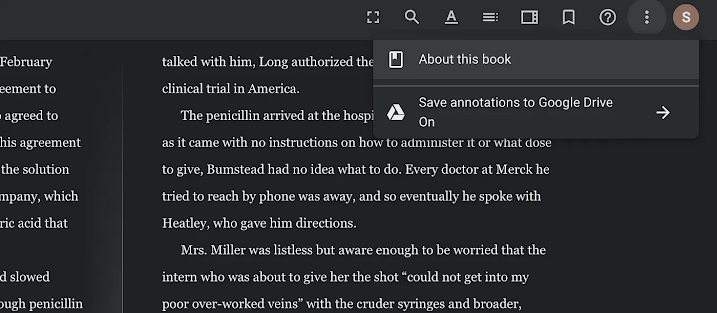
🎯 Xem thêm
👉 Bạn muốn dùng MIỄN PHÍ 1 NĂM gói Pro của Perplexity AI & nhận được Bí quyết giao tiếp AI chuyên nghiệp hiệu quả cho mọi trường hợp mà không cần nhớ nhiều công thức phức tạp hay hàng trăm Prompt và Quy trình sáng tạo nội dung học thuật trong giáo dục (viết Sáng kiến KN, bài báo khoa học, tiểu luận, luận văn, giáo trình, sách…) 👉 NHẬN NGAY TẠI ĐÂY
1. Nhóm Zalo ứng dụng AI trong giáo dục
2. Nhóm Zalo ứng dụng AI trong kinh doanh3. Cộng đồng Facebook Ứng dụng AI trong kinh doanh
4. Cộng đồng Facebook ứng dụng Open AI – ChatGPT trong giáo dục